Índice
![]() Sobre el autor
Sobre el autor
![]() Reseñas y Premios
Reseñas y Premios
- Recuperación de vídeo
- Recuperación de SD
- Recuperación de la papelera de reciclaje
- Recuperar archivos de USB
- Recuperar fotos borradas
- Recuperar archivos borrados Windows 10
- Recuperar Word no guardado
- Recuperar partición borrada
- Recuperar archivos de USB/disco duro externo con virus
- Recuperar archivos de disco duro formateado
Los archivos RAR y Zip son dos formatos típicos de archivos comprimidos en Windows y Mac, y su integridad y comodidad atraen a muchos usuarios de Mac. Sin embargo, los archivos Zip y RAR pueden perderse como cualquier otro archivo debido a problemas inesperados del Mac, como bloqueos repentinos, borrados accidentales y corrupción de archivos.
En este caso, ¿cómo recuperar archivos Zip y RAR borrados en Mac? Sigue leyendo el artículo; obtendrás 4 métodos para recuperar los archivos RAR y Zip en Mac.
Al principio, ¿por qué borraste los archivos de formato de compresión? Hemos incluido 4 posibles causas:
- ❎Has perdido algunos archivos RAR o Zip porque tu Mac se ha bloqueado.
- 💼El contenido del archivo RAR o Zip se ha borrado o corrompido debido a un fallo del sistema o a una infección por virus.
- 😨Eliminaste el archivo intencionadamente o accidentalmente porque lo consideraste innecesario.
- 👐Las operaciones de copiar y pegar archivos ZIP o RAR se detenían bruscamente.
1. Recuperar archivos Zip y RAR eliminados de la Papelera en Mac
Cuando eliminas los archivos Zip y RAR y no vacías la Papelera en Mac, puedes restaurarlos rápidamente desde la Papelera. Siempre puedes iniciar la Papelera de Mac desde el escritorio. Sigue los pasos que se indican a continuación para recuperar los archivos comprimidos de la Papelera:
Paso 1. Localiza y abre la Papelera haciendo clic en el icono de la Papelera. Para abrirla rápidamente, puedes pulsar Comando + Mayúsculas + G y escribir Papelera para abrirla.
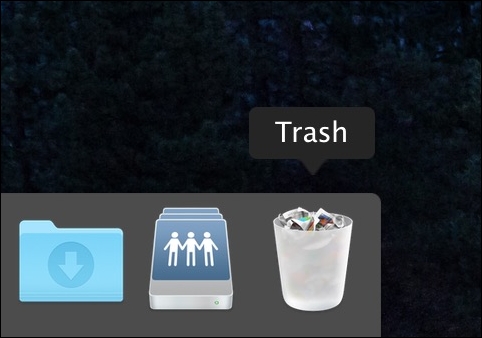
Paso 2. Selecciona los archivos Zip o RAR que quieras restaurar haciendo clic con el botón derecho del ratón sobre ellos.
Paso 3. Elige "Volver a colocar" en el menú.

Paso 4. A continuación, el archivo RAR o Zip volverá a su lugar original.
2. Recuperar archivos Zip y RAR perdidos en Mac con software
Puedes recuperar fácil y rápidamente archivos Zip y RAR borrados de discos duros internos/externos de Mac y otros dispositivos de almacenamiento utilizando EaseUS Data Recovery Wizard for Mac.
El programa de recuperación de datos se distingue de la competencia por ser de calidad profesional, seguro y fácil de usar. Sólo en tres pasos puedes previsualizar y recuperar archivos borrados en Mac. Además, muchos otros programas de recuperación son compatibles con el sistema operativo Windows, y EaseUS puede satisfacer la demanda tanto de usuarios de Windows como de Mac.
Puedes escanear y previsualizar los archivos perdidos utilizando la edición de prueba de este software (el botón de arriba) sin pagar nada. Después de confirmar que este software funciona, puedes decidir si quieres restaurar los archivos perdidos.
Hay otras razones para que nos elijas:
- 🔦Además de la versión de prueba, el software gratuito de recuperación de datos ofrece 2 GB de recuperación de datos en Mac.
- 🗃️It admite la recuperación de archivos Zip y restaura más de 1000 tipos de archivos como pdf, doc, excel, ppt, etc.
- 🍎Puede ayudarte rápidamente en toda una operación de recuperación de archivos comprimidos de Mac.
Aquí tienes los pasos para recuperar diferentes documentos en Mac:
Nota: Puedes crear una copia de seguridad haciendo clic primero en "Copia de seguridad del disco" a la izquierda. El programa recuperará el documento a partir de la imagen de copia de seguridad. Esto puede evitar que tu disco y tus datos sufran más daños, haciéndolo más seguro y fiable.
Paso 1. Escanea en busca de documentos perdidos
Selecciona la ubicación donde se perdieron tus documentos importantes de Word/Excel/PPT/Números/Páginas y haz clic en "Buscar archivos perdidos".

Paso 2. Encontrar documentos perdidos en Mac
EaseUS Data Recovery Wizard for Mac iniciará inmediatamente un escaneo en el volumen de disco seleccionado. Mientras tanto, los resultados del escaneo se presentarán en el panel izquierdo. Selecciona "Documentos" y podrás filtrar rápidamente los archivos DOC/PDF/PPT/XLS que hayas perdido anteriormente.

Paso 3. Recuperar documentos perdidos/borrados
Selecciona los archivos de destino y previsualízalos haciendo doble clic en ellos. A continuación, haz clic en "Recuperar" para recuperar de inmediato los documentos perdidos.

3. Restaurar archivos Zip y RAR perdidos de Mac Time Machine
Otro método rápido para recuperar archivos Zip y RAR borrados en Mac es utilizar la función de copia de seguridad integrada en los ordenadores Mac, llamada Copia de seguridad de Mac Time Machine.
macOS 10.5 o versiones posteriores son compatibles con Time Machine. Se introdujo por primera vez en macOS 10.5 Leopard, pero macOS 11 Big Sur lo rediseñó por completo. Si se ha realizado una copia de seguridad de los archivos comprimidos en Time Machine, puedes seguir los pasos que se indican a continuación:

Paso 1. Selecciona "Time Machine" en la barra de menú.
Paso 2. Abre la carpeta donde se eliminaron los archivos Zip y RAR.
Paso 3. Haz clic en el botón "Restaurar" después de elegir y revisar los archivos que quieres restaurar desde una copia de seguridad.

El método es sencillo y aplicable a muchos tipos de recuperación de archivos. Por lo tanto, se sugiere que realices con frecuencia copias de seguridad de tus datos.
4. Recuperar archivos Zip y RAR en Mac de la carpeta temporal
Los archivos RAR Zip para Mac pueden almacenar un duplicado del documento del Archivo comprimido sin guardar en la carpeta Temporal. Tu Mac también almacena temporalmente datos de programas y otros archivos en esta zona. Aunque encontrarlo puede ser un reto para muchos usuarios de Mac. Por ello, puedes recuperar archivos borrados centrales en Mac.
Cómo recuperar un archivo Zip o RAR borrado o perdido:
Paso 1. Selecciona "Aplicaciones" > "Utilidades" y luego abre Mac Terminal haciendo doble clic.
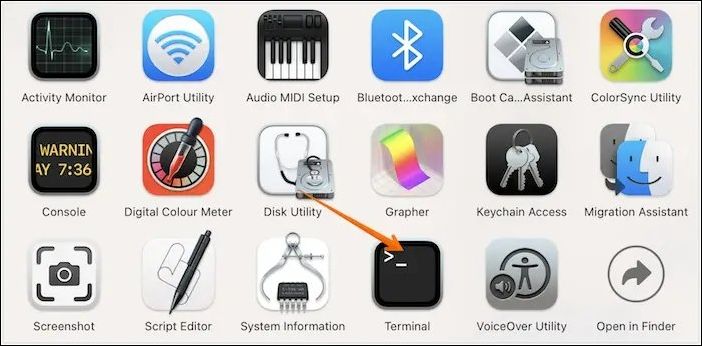
Paso 2. Escribe open $TMPDIR en Terminal para ir a la carpeta TMP, donde se guardan los archivos temporales.
Paso 3. Localiza y accede a la carpeta "TemporaryItems" de la carpeta TMP. Elige "Abrir con...". Microsoft Word haciendo clic con el botón derecho del ratón en los archivos elegidos dentro de ella.

Paso 4. Guarda los archivos Zip y RAR seleccionando "Archivo" > "Guardar como" y guárdalos en una ubicación diferente.
Por el riesgo potencial de pérdida de datos de los archivos o la dificultad de la ruta de almacenamiento, es mejor que guardes los restaurados en otro disco de almacenamiento seguro y transparente.
Esto es todo sobre los cuatro métodos para recuperar archivos zip y RAR de Mac. Si alguno de los métodos te ayuda a resolver la pérdida de los archivos comprimidos, ¡compártelo en Facebook, Twitter, Instagram y otras plataformas de redes sociales!
Palabras finales
Aunque Zip es un formato de archivo de compresión conocido y más establecido, ya que se integra en la mayoría de los sistemas y representa una parte sustancial de los archivos de Internet, RAR tiene ventaja en eficacia y velocidad. Ambos formatos comprimen eficazmente tu archivo sin comprometer la calidad del contenido. Sin embargo, hay tres razones comunes para la pérdida del archivo:
- fallo de macOS o daños en el ordenador
- Borrado involuntario de archivos Zip y RAR
- Infección por virus u otro fallo del sistema
No te asustes si pierdes accidentalmente tus archivos Zip y RAR. Utilizando los 4 métodos descritos en este artículo, aún puedes recuperarlos. Te recomendamos que utilices EaseUS Data Recovery Wizard for Mac para recuperar archivos de forma rápida y sencilla. Gracias a su interfaz fácil de usar y a sus potentes funciones de recuperación de datos, puedes estar seguro de que tu información perdida se recuperará de forma segura.
Recuperar archivos Zip y RAR eliminados en Mac Preguntas frecuentes
Aquí tienes 4 preguntas adicionales sobre cómo recuperar archivos Zip y RAR en Mac. Consulta aquí las respuestas.
1. Cómo recuperar el archivo zip que fue editado sin extraer el archivo?
- Si el archivo ZIP se adquirió de Internet, puedes empezar descargándolo de nuevo.
- El archivo ZIP puede recuperarse utilizando un software de recuperación de archivos si ha desaparecido o no está visible en ese momento.
- A continuación, puedes ejecutar un programa de compresión de terceros como WinRAR para restaurar el archivo ZIP corrupto o volver a instalar una herramienta de descompresión para abrir el archivo ZIP.
2. ¿Cómo recuperar archivos RAR borrados del PC?
Un software eficaz de recuperación de datos - EaseUS Data Recovery Wizard, aún puede recuperar archivos RAR eliminados que no se pueden localizar en la Papelera de Reciclaje de Windows o en la Papelera de Mac. Para evitar sobrescribir el archivo eliminado, deja de utilizar inmediatamente la unidad donde estaban.
3. ¿Cómo recupero archivos RAR borrados permanentemente?
Tus archivos perdidos pueden ser recuperados por EaseUS Data Recovery Wizard for Mac.
Paso 1. Elige la ubicación del dispositivo donde se borraron los archivos. Para encontrar archivos borrados permanentemente, haz clic en la opción "Escanear".
Paso 2. En la barra lateral izquierda, EaseUS Data Recovery Wizard for Mac mostrará los archivos que ha localizado.
Paso 3. Para restaurar archivos RAR eliminados permanentemente en Mac, previsualiza los elementos que buscas y haz clic en el botón "Recuperar ahora".
4. ¿Hay alguna diferencia entre los archivos ZIP y RAR?
ZIP es un formato de archivo estándar que puede utilizarse fácilmente con muchas implementaciones. RAR es un formato de archivo propietario que sólo puede utilizarse con programas específicos de terceros.
¿Te ha sido útil esta página?
Actualizado por Luis
Luis es un entusiasta de la tecnología, cuyo objetivo es hacer que la vida tecnológica de los lectores sea fácil y agradable. Le encanta explorar nuevas tecnologías y escribir consejos técnicos.
-
EaseUS Data Recovery Wizard es un potente software de recuperación de sistema, diseñado para permitirle recuperar archivos que ha borrado accidentalmente, potencialmente perdidos por malware o una partición entera del disco duro.
Leer más -
EaseUS Data Recovery Wizard es el mejor que hemos visto. Está lejos de ser perfecto, en parte porque la tecnología de disco avanzada de hoy hace que la recuperación de datos sea más difícil de lo que era con la tecnología más simple del pasado.
Leer más -
EaseUS Data Recovery Wizard Pro tiene la reputación de ser uno de los mejores programas de recuperación de datos en el mercado. Viene con una selección de funciones avanzadas, incluyendo recuperación de particiones, restauración de unidades formateadas y reparación de archivos dañados.
Leer más
Artículos relacionados
-
Los archivos MOV no se reproducen en Mac | MOV no es compatible con Quicktime Player
![author icon]() Luna/Feb 21, 2025
Luna/Feb 21, 2025 -
4 formas probadas de arreglar el disco que adjuntaste y que este ordenador no puede leer
![author icon]() Luis/Feb 21, 2025
Luis/Feb 21, 2025 -
Cómo recuperar archivos borrados/no guardados de Numbers en Mac
![author icon]() Pedro/Feb 21, 2025
Pedro/Feb 21, 2025 -
Reparar y Recuperar Tarjeta SD Dañada en Mac
![author icon]() Luna/Feb 21, 2025
Luna/Feb 21, 2025
